win10系统自带有系统还原的功能,可以有效的解决一些系统故障的问题。有些网友对于该功能不熟悉,想了解怎么还原win10系统。下面小编就给大家演示下具体的还原win10系统教程。
方法一:一键还原出厂设置
1、点击win10系统的开始菜单,选择设置打开,然后点击更新与安全打开。
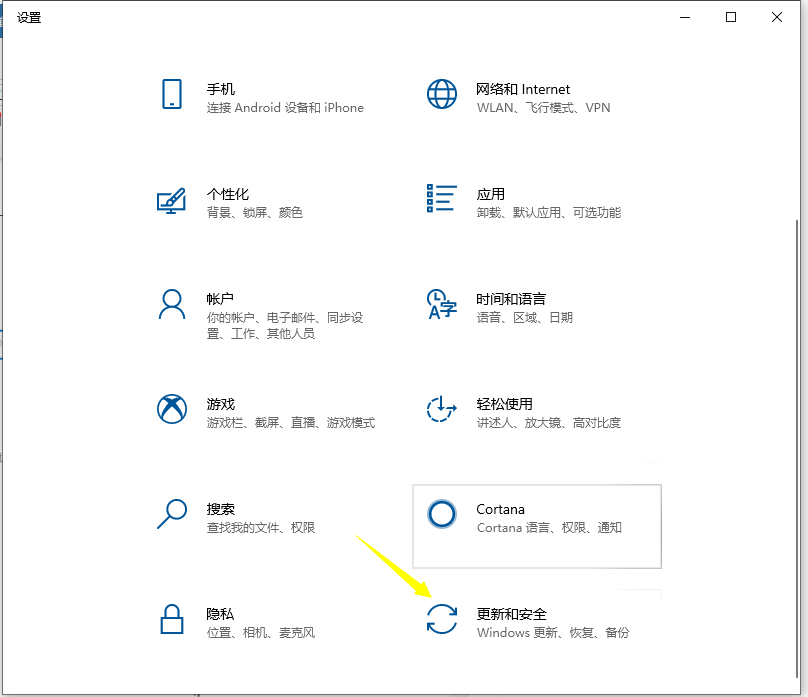
2、找到“恢复”选项打开,再找到右侧的“重置此电脑”选项,点击“开始”。

3、进入到系统初始化窗口。根据自己的情况选择合适的选项。然后进入下一步还原初始化即可。
①保留我的文件:删除你的电脑安装的任何软件,但是文件还在。
②删除所有内容:删除系统盘所用的文件,相当于恢复出厂设置。

方法二:一键还原到还原点系统(该方法需要事先有设置还原点,如果没有还原点的话无法进行还原点还原,只能恢复成出厂设置。)
如何备份设置还原点呢?
怎么给电脑重装系统win10
win10系统使用久后出现一些系统问题无法修复时,一般可以通过给电脑重装系统的方法解决.有些网友不清楚怎么重装win10系统,下面小编就教下大家一个简单的电脑重装win10系统教程.
1、电脑开始菜单,选择控制面板打开。

2、选择备份和还原打开,点击设置备份。
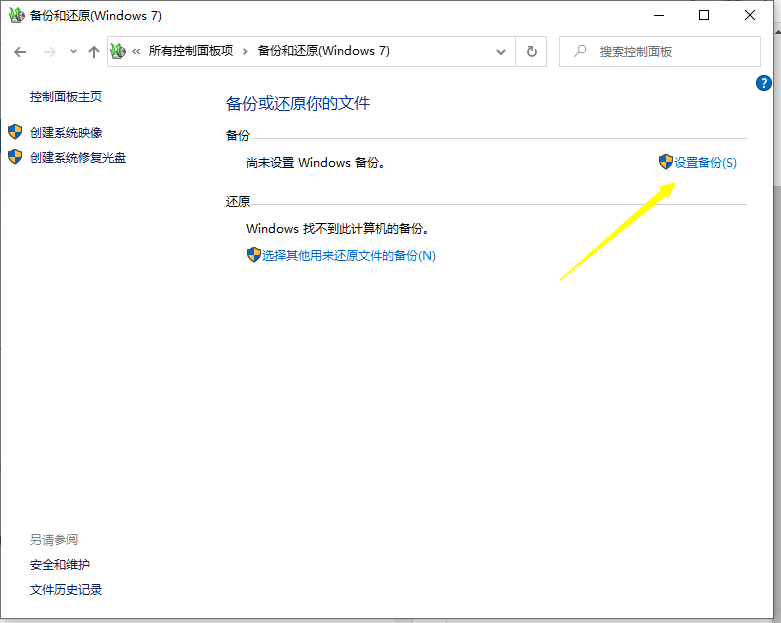
3、按照步骤设置备份点,等待备份完成。

4、备份完成后,当我们需要还原系统的时候,就跟上面备份步骤一样,找到之前的系统还原点,然后点击还原就可以了。

方法三:一键u盘重装系统
如果电脑系统故障无法进系统的情况下,用不了以上的方法,那我们可以借助一键重装系统工具制作启动盘重装系统,一样可以达到修复使用新系统的目的。具体的步骤如下:下载火(xiazaihuo.com)一键u盘启动盘重装系统教程。

以上便是具体的还原win10系统教程,大家结合自己的实际情况选择合适的方法进行操作即可。
以上就是电脑技术教程《win10系统还原教程步骤》的全部内容,由下载火资源网整理发布,关注我们每日分享Win12、win11、win10、win7、Win XP等系统使用技巧!用友u8win10安装教程图解
有网友由于工作需要,要在win10安装用友u8软件,不过老版的用友u8软件不能直接在win10安装.那么如何在win10上安装用友u8软件呢?下面就教下大家用友u8win10安装教程图解.






